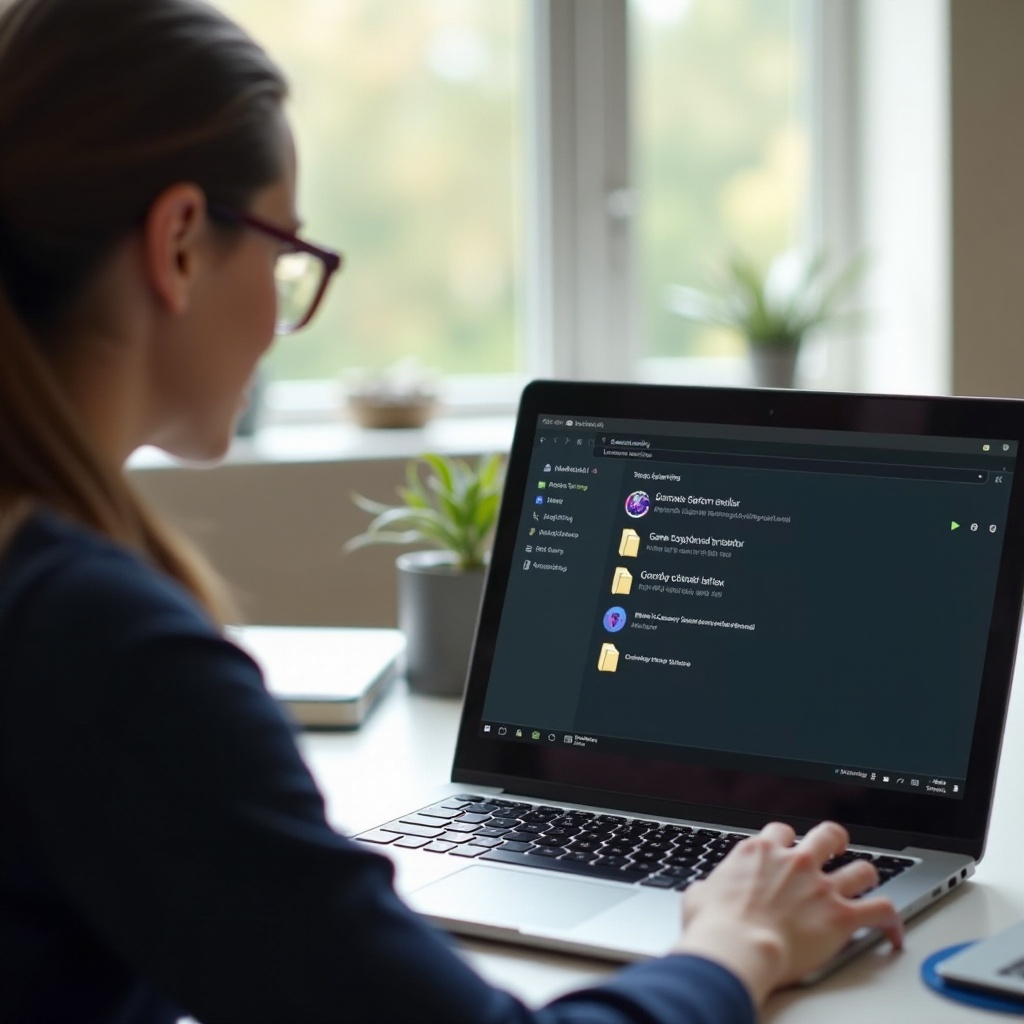
Einführung
Das Öffnen von Spieldateien auf einem Chromebook mit Linux mag entmutigend erscheinen, aber mit der richtigen Anleitung ist es vollständig machbar. Egal, ob Sie ein Gelegenheitsspieler oder ein Technik-Enthusiast sind, der in das Spielen auf Ihrem Chromebook eintauchen möchte, dieser Leitfaden führt Sie durch die Schritte. Wir werden erkunden, wie man Linux einrichtet, Spieldateiformate versteht, notwendige Tools installiert und das Spielerlebnis optimiert.
Am Ende dieses umfassenden Leitfadens werden Sie die Fähigkeiten und das Wissen haben, um verschiedene Spieldateien zu öffnen, häufige Probleme zu beheben und das Beste aus den Spielmöglichkeiten Ihres Chromebooks herauszuholen.
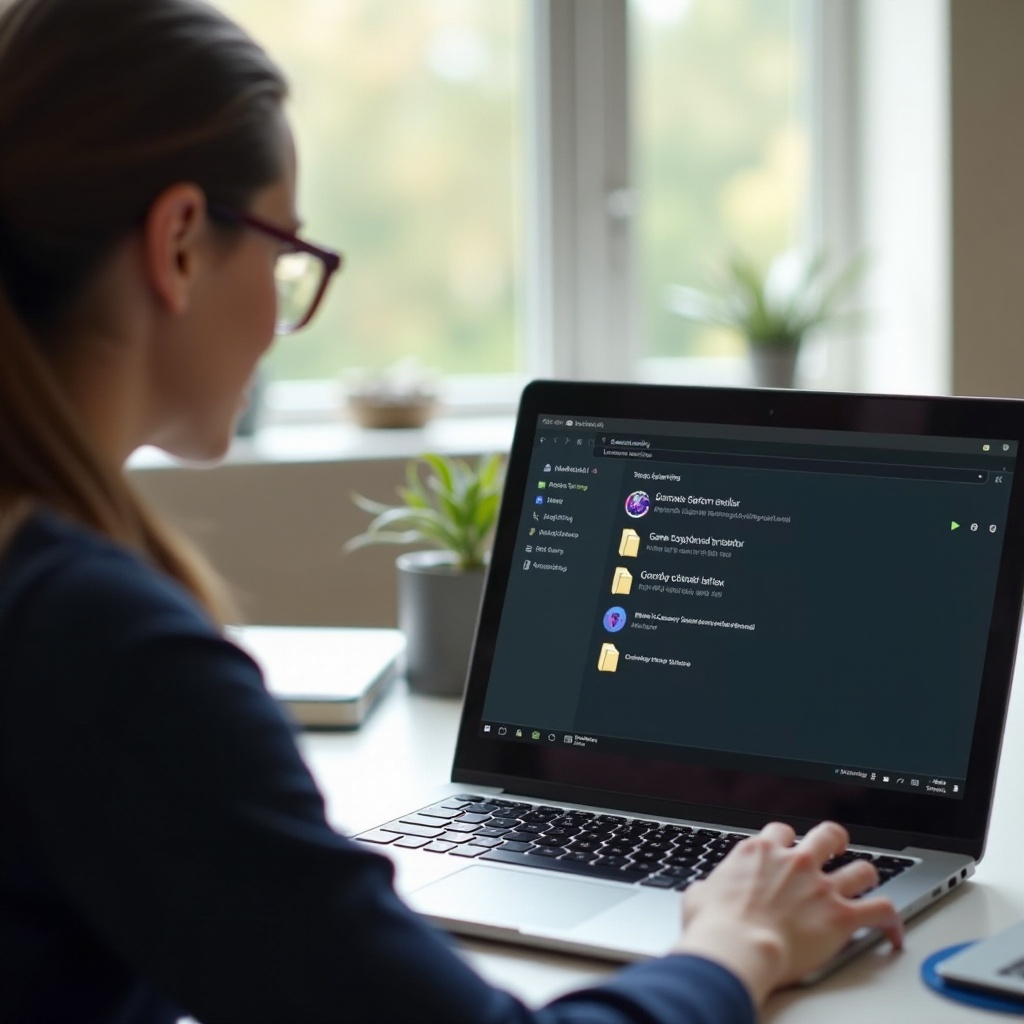
Einrichten von Linux auf Ihrem Chromebook
Bevor Sie anfangen, Spieldateien zu öffnen, müssen Sie Linux auf Ihrem Chromebook installiert haben. So können Sie beginnen:
- Linux aktivieren: Öffnen Sie Ihr Chromebook und gehen Sie zu den Einstellungen. Suchen Sie den Bereich ‘Linux (Beta)’. Klicken Sie auf ‘Einschalten’ und folgen Sie den Anweisungen, um Ihre Linux-Umgebung einzurichten.
- Richten Sie Ihren Benutzernamen ein: Sie werden aufgefordert, einen Benutzernamen einzugeben. Wählen Sie etwas Einfaches und Einprägsames.
- Speicherplatz zuweisen: Wählen Sie, wie viel Speicherplatz Sie Linux zuweisen möchten. Stellen Sie sicher, dass ausreichend Speicherplatz für Ihre Spiele und andere Dateien vorhanden ist.
- Installationsprozess: Die Einrichtung dauert einige Momente. Sobald sie abgeschlossen ist, wird das Linux-Terminal geöffnet, was darauf hinweist, dass Sie Linux erfolgreich auf Ihrem Chromebook installiert haben.
Da Ihre Linux-Umgebung nun eingerichtet ist, können wir fortfahren, um die verschiedenen Spieldateiformate zu verstehen, auf die Sie stoßen könnten.

Verständnis von Spieldateiformaten
Spieldateien gibt es in verschiedenen Formaten, die jeweils spezifische Methoden zum Öffnen und Installieren erfordern. Hier sind die gebräuchlichsten:
- .deb-Dateien: Dies sind Debian-Softwarepaketdateien, die hauptsächlich auf Debian-basierten Systemen wie Ubuntu verwendet werden. Sie sind einfach zu installieren mit Befehlszeilentools.
- .tar.gz-Dateien: Dies ist ein komprimiertes Archiv, ähnlich einer .zip-Datei. Es wird häufig zur Verteilung von Softwarepaketen in Linux-Umgebungen verwendet.
- .exe-Dateien: Dies sind ausführbare Dateien, die für Windows entwickelt wurden. Leider benötigen sie eine Kompatibilitätsschicht wie Wine, um auf Linux-Systemen ausgeführt werden zu können.
Das Wissen über diese Dateiformate hilft Ihnen, die erforderlichen Schritte und Werkzeuge zur Installation zu verstehen. Gehen wir nun zu den Werkzeugen, die Sie einrichten müssen.
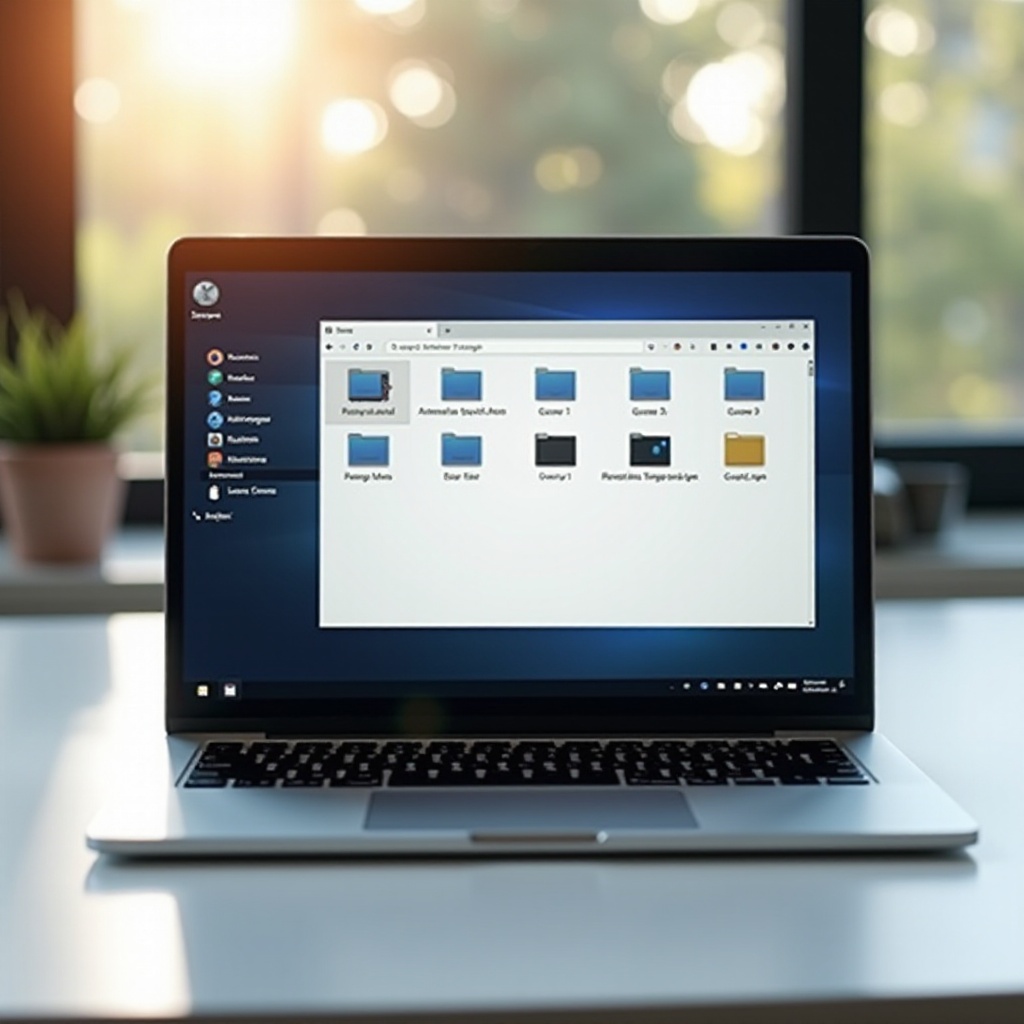
Installation der notwendigen Werkzeuge
Um diese Spieldateien zu öffnen und zu handhaben, stellen Sie sicher, dass Sie die folgenden Werkzeuge in Ihrem Linux-System installiert haben:
- GDebi: Dies hilft Ihnen bei der Installation von .deb-Paketen. Installieren Sie es, indem Sie
sudo apt-get install gdebiin Ihrem Terminal eingeben. - Archivmanager: Der Archivmanager ist normalerweise vorinstalliert, aber falls nicht, können Sie ihn installieren, indem Sie
sudo apt-get install file-rollereingeben. - Wine: Wine ermöglicht Ihnen das Ausführen von .exe-Dateien. Installieren Sie es, indem Sie das Wine-Repository hinzufügen und
sudo apt-get install wineausführen.
Diese Werkzeuge werden den Umgang mit verschiedenen Spieldateiformaten vereinfachen. Gehen wir nun zu der Schritt-für-Schritt-Anleitung zum Öffnen dieser Spieldateien über.
Schritt-für-Schritt-Anleitung zum Öffnen von Spieldateien
Öffnen und Installieren von .deb-Dateien
- Laden Sie die .deb-Datei herunter: Achten Sie darauf, dass die heruntergeladene Spieldatei aus einer vertrauenswürdigen Quelle stammt.
- Öffnen Sie das Terminal: Navigieren Sie zu dem Verzeichnis, in dem sich Ihre Datei befindet.
- Installieren Sie mit GDebi: Verwenden Sie den Befehl
sudo gdebi name_of_file.debund folgen Sie den Anweisungen, um das Spiel zu installieren.
Umgang mit .tar.gz-Archiven
- Laden Sie die .tar.gz-Datei herunter: Achten Sie auch hier darauf, dass der Download aus einer vertrauenswürdigen Quelle stammt.
- Extrahieren Sie das Archiv: Verwenden Sie den Befehl
tar -xvzf name_of_file.tar.gz, um den Inhalt zu extrahieren. - Installieren Sie das Spiel: Navigieren Sie in das extrahierte Verzeichnis und befolgen Sie die mitgelieferten Installationsanweisungen, die normalerweise in einer README- oder INSTALL-Datei zu finden sind.
Verwendung von Wine für .exe-Dateien
- Installieren Sie Wine: Falls Sie Wine noch nicht installiert haben, installieren Sie es mit
sudo apt-get install wine. - Konfigurieren Sie Wine: Führen Sie
winecfgaus, um Wine erstmals einzurichten. - Führen Sie die .exe-Datei aus: Navigieren Sie zu dem Verzeichnis Ihrer .exe-Datei und verwenden Sie den Befehl
wine name_of_file.exe, um mit dem Installationsprozess zu beginnen.
Mit diesen Schritten sollten Sie in der Lage sein, verschiedene Spieldateien auf Ihrem Chromebook mit Linux zu öffnen und zu installieren. Lassen Sie uns nun sicherstellen, dass Ihre Spieleleistung optimiert ist.
Optimierung der Spieleleistung
Um die beste Leistung aus Ihren Spielen herauszuholen, beachten Sie folgende Tipps:
- Weisen Sie mehr Ressourcen zu: Passen Sie die Ressourcenzuweisung für Linux an, indem Sie in den Einstellungen den zugewiesenen Speicherplatz und Arbeitsspeicher erhöhen.
- Schließen Sie unnötige Anwendungen: Stellen Sie sicher, dass keine unnötigen Apps und Prozesse im Hintergrund laufen, um Systemressourcen freizugeben.
- Aktualisieren Sie Treiber: Halten Sie Ihr System, einschließlich aller Hardwaretreiber, auf dem neuesten Stand, um die beste Kompatibilität und Leistung sicherzustellen.
Fehlerbehebung bei häufigen Problemen
Probleme zu haben, gehört zum Lernprozess. Hier sind einige häufige Probleme und Lösungen:
- Das Spiel wird nicht gestartet: Stellen Sie sicher, dass alle Abhängigkeiten installiert sind. Sie können Terminalbefehle verwenden, um fehlende Abhängigkeiten zu finden und zu installieren.
- Leistungsprobleme: Versuchen Sie, die Spieleinstellungen zu senken oder mehr Ressourcen an Linux zuzuteilen.
- Dateiextraktionsfehler: Stellen Sie sicher, dass die heruntergeladene Datei vollständig und nicht beschädigt ist. Ein erneuter Download könnte das Problem lösen.
Wenn Sie diese Schritte zur Fehlerbehebung befolgen, können die meisten Probleme schnell gelöst werden, was zu einem reibungsloseren Spielerlebnis führt.
Fazit
Das Öffnen von Spieldateien auf Chromebook Linux ist mit dem richtigen Wissen und den richtigen Tools ein einfacher Prozess. Vom Einrichten von Linux über das Verständnis der Spieldateiformate bis hin zur Installation der notwendigen Tools haben Sie nun eine klare Roadmap. Das Befolgen der schrittweisen Anleitung zum Öffnen von .deb-, .tar.gz- und .exe-Dateien sollte Ihnen helfen, Ihr Spielabenteuer auf Chromebook zu beginnen. Die Optimierung der Spieleleistung und die Behebung häufiger Probleme gewährleisten ein reibungsloses und angenehmes Spielerlebnis. Viel Spaß beim Spielen!
Häufig gestellte Fragen
Kann ich Windows-Spiele auf einem Chromebook mit Linux ausführen?
Ja, mit der Hilfe von Wine können Sie einige Windows-Spiele auf Ihrem Chromebook ausführen. Die Leistung kann jedoch je nach den Anforderungen und der Kompatibilität des Spiels variieren.
Was soll ich tun, wenn eine Spieldatei nicht geöffnet wird?
Wenn eine Spieldatei nicht geöffnet wird, stellen Sie zunächst sicher, dass alle notwendigen Abhängigkeiten installiert sind. Laden Sie die Datei erneut herunter, falls sie beschädigt ist, und suchen Sie nach spezifischen Fehlerbehebungsempfehlungen für dieses Format.
Ist es sicher, Spieldateien auf einem Chromebook herunterzuladen?
Es ist sicher, Spieldateien von anerkannten und vertrauenswürdigen Quellen herunterzuladen. Stellen Sie immer sicher, dass Ihre Quellen legitim sind, um Malware oder Sicherheitsprobleme zu vermeiden.
